Fokustilstand virker ikke på iOS 17? 8 måder at løse det på!
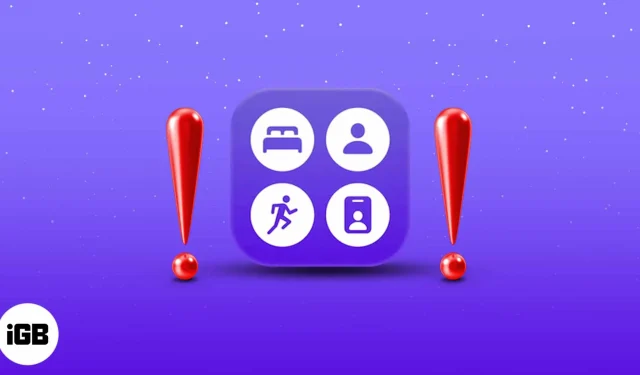
Apple lader dig nu prioritere dine iPhone-notifikationer – fra hvem og hvornår du modtager dem. Men hvad sker der, når det ikke virker, som du havde til hensigt? Hvis uønskede meddelelser stadig kommer igennem eller omvendt. Her er nogle hurtige løsninger til at rette fokustilstand, der ikke fungerer på iOS 17.
- Deaktiver Fokus deling på tværs af enheder
- Tjek for tilladte apps og kontakter
- Deaktiver tidsfølsomme meddelelser
- Slå gentagne opkald fra
- Sørg for den korrekte tidsplan
- Deaktiver lydløs kontakt
- Genstart din iPhone
- Nulstil alle indstillinger
1. Deaktiver Fokus-deling på tværs af enheder
Apples økosystem binder hver enhed, der opererer på den samme iCloud-konto. Så hvis du slår en bestemt fokustilstand til på en af enhederne, afspejles den automatisk i alle andre Apple-enheder, der er logget ind med den samme iCloud-konto.
Dette kan være en grund til, at du har problemer med fokustilstanden. Sådan slår du fokusdeling fra på tværs af andre enheder:
- Åbn appen Indstillinger på din iPhone → Tryk på Fokus.
- Slå her Del på tværs af enheder fra.
Det er det! Nu vil denne enheds fokustilstand ikke blive synkroniseret på tværs af dine andre Apple-enheder. Hvis dette ikke hjalp, skal du gå videre til den næste rettelse for Fokustilstand, der ikke virker på iOS 17!
2. Tjek for tilladte apps og kontakter
Mens fokustilstand forhindrer meddelelser i at distrahere dig, er der chancer for, at en uønsket app eller kontakt kan være blevet tilladt. I et sådant tilfælde vil de ikke blive generet af Focus og kan sende notifikationer til enhver tid. At tjekke:
- Åbn Indstillinger → Tryk på Fokus.
- Tryk nu på den særlige fokustilstand, der omgås.
- Under TILLADTE MEDDELELSER finder du to underafsnit: Personer og Apps .
Tryk på hver sektion for at se henholdsvis dine tilladte kontakter og apps liste. - Find den pågældende kontakt eller app på denne liste, og tryk på – ikonet over den.
Det er alt! Den respektive app eller kontakt vil blive fjernet fra listen og vil ikke længere omgå Fokus.
3. Deaktiver tidsfølsomme meddelelser
Med Focus har Apple implementeret en ny maskinlæringsteknologi til at registrere notifikationer, der er følsomme over for tid, og som er beregnet til at blive leveret med det samme. Disse kan omfatte påmindelser, OTP’er, nødtjenester og andre advarsler fra vigtige apps. Men hvis de irriterer dig, skal du følge nedenstående trin for at slå dem fra:
- Åbn Indstillinger → Tryk på Fokus.
- Tryk nu på den fokustilstand , som du ønsker at slå disse meddelelser fra.
- Tryk her på Apps under TILLADTE MEDDELELSER.
- Slå til sidst Tidsfølsom fra.
Nu vil tidsfølsomme meddelelser ikke længere omgå din fokustilstand.
4. Slå gentagne opkald fra
Gentagne opkald fra enhver kontakt kan være en af de primære årsager, der kan få det til at se ud til, at din fokustilstand ikke fungerer:
- Åbn Indstillinger → Tryk på Fokus.
- Tryk på den ønskede fokustilstand .
- Tryk nu på Personer under sektionen TILLADTE MEDDELELSER → Opkald fra.
- Til sidst skal du slå Tillad gentagne opkald fra.
Det er det! Nu vil ingen gentagne opkald omgå dit fokus.
5. Sørg for det korrekte tidsplan
Hvis du bruger de planlagte fokustilstande, kan den planlagte timing være blevet fejlfortolket. I så fald skal du bekræfte dit planlagte tidspunkt for at sikre, at det er indstillet på det rigtige tidspunkt.
- Åbn Indstillinger.
- Tryk på Fokus.
- Tryk her på den respektive fokustilstand, som du er bekymret for.
- Rul til bunden, og tryk på tidsvinduet under SLUK AUTOMATISK TIL.
- Slå nu tidsplan til , hvis ikke allerede, og dobbelttjek det valgte tidsrum og dage .
Hvis alt virker i orden, så overvej at slå fokus fra og tænde det igen. Det burde virke nu! Hvis det ikke gør det, så gå ikke i panik. Vi har flere tricks i ærmet. Fortsæt med at læse!
6. Deaktiver lydløs kontakt
Der kan være en chance for, at den lydløse kontakt på iPhones side kan være aktiveret, hvilket fører dig til ubesvarede meddelelser. Deaktiver det derfor, hvis det ikke allerede er.
7. Genstart din iPhone
Hvis intet ser ud til at løse dit problem, skal du genstarte enheden. Selvom den enkleste løsning er, er den normalt den mest effektive til at rette mindre fejl. Derfor kan det være et godt tidspunkt at genstarte din iPhone , før du går videre til det mest ekstreme trin.
8. Nulstil alle indstillinger
Hvis ingen af ovenstående rettelser ser ud til at løse problemet, skal du overveje at nulstille din iPhone. Det vil rense iPhone fra enhver form for fremherskende fejl. Sådan nulstiller du din iPhone:
- Åbn Indstillinger.
- Tryk på Generelt.
- Tryk på Overfør eller Nulstil iPhone.
- Tryk derefter på Nulstil.
- Til sidst skal du vælge Nulstil alle indstillinger.
Ofte stillede spørgsmål
Hvorfor får jeg stadig opkald fra nogle mennesker?
Du har muligvis valgt at tillade opkald fra Favoritter, mens du konfigurerede Fokus. For at løse dette skal du trykke på din ønskede fokustilstand under Indstillinger → Tryk på Personer → Nu, tryk på Opkald fra og vælg Ingen.
Hvordan slår jeg fokustilstand til?
Du kan aktivere fokustilstand direkte fra Kontrolcenter. Alternativt kan du også slå den til ved at gå ind i Indstillinger → vælge Fokus .
Hvorfor er fokustilstand ikke slået til, når det er meningen?
Hvis du har planlagt fokus, skal du dobbelttjekke tidspunktet og de respektive dage, som det skal være tændt for. Hvis alt virker fint, kan du overveje at slå den ønskede fokustilstand fra og til igen manuelt for at kontrollere, om det virker, da det kan være en fejl.



Skriv et svar